 Français
Français Français
FrançaisSABnzbd rend Usenet aussi simple et rationalisé que possible en automatisant tout ce qu'il peut. Tout ce que vous avez à faire est d'ajouter un fichier NZB et SABnzbd prend le relais. Il sera automatiquement téléchargé, vérifié, réparé, extrait et archivé sans aucune interaction humaine.
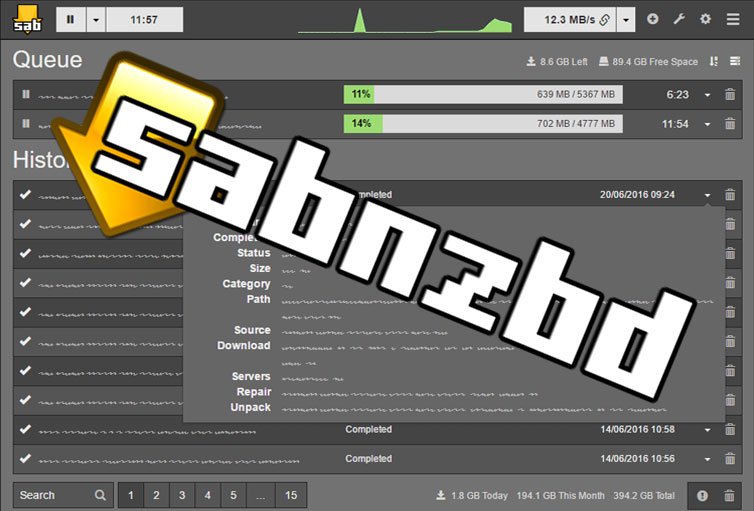
Télécharger la dernière version du fichier d'installation du SABnzbd depuis leur site officiel à https://sabnzbd.org/.
>Une fois l'installation terminée, SABnzbd devrait se lancer dans votre navigateur par défaut. Choisissez votre langue pour lancer l'assistant de démarrage rapide.
Lorsque vous accédez à l'écran de détails du serveur, entrez les informations suivantes.
Hôte: news.fastusenet.org
Nom d'utilisateur: Votre nom d'utilisateur FastUsenet
Mot de passe: Votre mot de passe FastUsenet
SSL: Cochez la case.
Cliquez maintenant sur Test Server. Si vous avez entré correctement les informations ci-dessus, la connexion devrait être réussie.
L'installation est maintenant terminée. Vous obtiendrez des informations sur l'installation, telles que l'URL locale et l'emplacement du dossier de téléchargement. Vous pouvez ajouter l'URL à vos signets pour plus d'informations..
Vous devriez maintenant avoir une fenêtre ouverte dans votre navigateur qui ressemble à l'image de gauche. Pour importer un fichier NZB, localisez simplement le fichier sur votre ordinateur et faites-le glisser dans la file d'attente. Votre téléchargement devrait alors commencer.